Win11搜索无结果怎么解决
时间:2025-06-24 13:54:19 405浏览 收藏
Win11资源管理器搜索无结果?别慌!本文针对Win11资源管理器搜索失效问题,提供全面解决方案。从最简单的重启电脑,到检查Windows Search服务是否启动,再到排查索引选项并重建索引,我们一步步教您解决问题。同时,本文还介绍了如何使用系统自带的疑难解答工具、检查文件权限,以及谨慎地通过注册表进行修复。如果问题依旧存在,更新或回滚系统也是一种选择。此外,我们还解答了重建索引慢的原因,并提供了排除特定文件夹问题的技巧。最后,如果您想尝试其他搜索工具,Everything和Listary等第三方工具也是不错的替代方案。让您告别Win11文件搜索难题,快速找到所需文件!
Win11资源管理器搜索失效的解决办法包括:1. 重启电脑;2. 检查并启动Windows Search服务;3. 确保系统盘在索引选项中并重建索引;4. 使用系统自带的疑难解答工具;5. 检查文件权限是否允许当前用户读取;6. 谨慎通过注册表添加SetupCompletedSuccessfully值;7. 更新或回滚系统。此外,重建索引慢是因系统需扫描所有文件,可空闲时操作;若怀疑特定文件夹问题,可单独索引测试;也可使用Everything、Listary等第三方工具替代搜索。

Win11资源管理器搜索失效,文件搜索无结果?别慌,这可能是索引问题、服务没启动,或者干脆是系统抽风了。咱们一步步排查,总能找到解决办法。

解决方案

重启大法好: 遇到问题先重启,这是解决80%问题的真理。重启电脑后,再试试搜索功能。
检查Windows Search服务: 确保Windows Search服务正在运行。
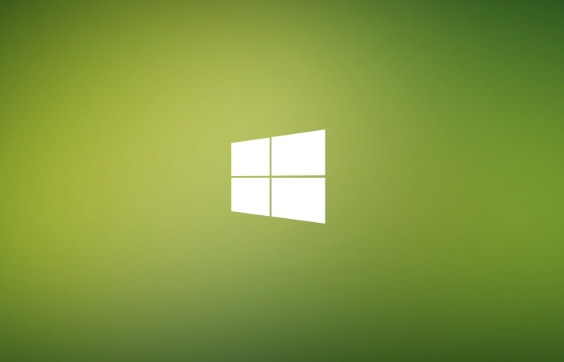
- 按下
Win + R,输入services.msc,回车。 - 找到
Windows Search服务,右键选择属性。 - 将
启动类型设置为自动,如果服务状态是已停止,点击启动。
- 按下
索引选项排查: 索引可能出了问题,需要重建或者修改。
- 在搜索栏输入
索引选项,打开索引选项窗口。 - 点击
修改,检查需要搜索的文件夹是否包含在索引位置中。确保系统盘(通常是C盘)被选中。 - 如果问题依然存在,返回
索引选项窗口,点击高级。 - 在
疑难解答部分,点击重建。重建索引会花费一些时间,耐心等待。
- 在搜索栏输入
使用疑难解答: Win11自带的疑难解答有时候也能派上用场。
- 打开
设置->系统->疑难解答->其他疑难解答。 - 找到
搜索和索引,点击运行。按照提示操作,看看能否找到问题。
- 打开
检查文件权限: 某些文件或文件夹的权限设置可能导致搜索无法访问。
- 找到无法搜索的文件或文件夹,右键选择
属性->安全。 - 确保当前用户拥有读取权限。如果没有,点击
编辑,添加当前用户并赋予读取权限。
- 找到无法搜索的文件或文件夹,右键选择
注册表修复(谨慎操作): 注册表修改不当可能导致系统问题,请谨慎操作,建议备份注册表。
- 按下
Win + R,输入regedit,回车。 - 导航到
HKEY_LOCAL_MACHINE\SOFTWARE\Microsoft\Windows Search。 - 检查是否存在名为
SetupCompletedSuccessfully的DWORD值,如果不存在,右键新建一个DWORD (32 位)值,并命名为SetupCompletedSuccessfully,将其值设置为1。 - 重启电脑。
- 按下
更新或回滚系统: 如果是系统更新后出现的问题,可能是更新引入了bug。尝试回滚到之前的版本,或者等待微软发布修复补丁。
为什么重建索引这么慢?
重建索引慢主要是因为系统需要扫描硬盘上的每一个文件,提取信息并建立索引。文件数量越多、硬盘速度越慢,重建索引的时间就越长。可以尝试关闭不必要的程序,减少硬盘读写,或者在电脑空闲时进行重建。
如何排除是某个特定文件夹的问题?
可以尝试只索引某个文件夹,看看搜索是否正常。在索引选项 -> 修改中,取消选择所有位置,然后只选择一个文件夹,重建索引后测试搜索。如果在这个文件夹中搜索正常,说明问题可能出在其他文件夹的索引上。
除了系统自带的搜索,还有其他替代方案吗?
当然有。有很多第三方文件搜索工具,例如:
- Everything: 速度极快,占用资源少,但只能搜索文件名。
- Listary: 可以集成到资源管理器中,提供快速的文件搜索和启动功能。
- FileLocator Pro: 功能强大,支持多种搜索方式,但需要付费。
这些工具各有特点,可以根据自己的需求选择。
以上就是本文的全部内容了,是否有顺利帮助你解决问题?若是能给你带来学习上的帮助,请大家多多支持golang学习网!更多关于文章的相关知识,也可关注golang学习网公众号。
-
501 收藏
-
501 收藏
-
501 收藏
-
501 收藏
-
501 收藏
-
164 收藏
-
481 收藏
-
322 收藏
-
366 收藏
-
403 收藏
-
367 收藏
-
334 收藏
-
225 收藏
-
156 收藏
-
336 收藏
-
282 收藏
-
444 收藏
-

- 前端进阶之JavaScript设计模式
- 设计模式是开发人员在软件开发过程中面临一般问题时的解决方案,代表了最佳的实践。本课程的主打内容包括JS常见设计模式以及具体应用场景,打造一站式知识长龙服务,适合有JS基础的同学学习。
- 立即学习 543次学习
-

- GO语言核心编程课程
- 本课程采用真实案例,全面具体可落地,从理论到实践,一步一步将GO核心编程技术、编程思想、底层实现融会贯通,使学习者贴近时代脉搏,做IT互联网时代的弄潮儿。
- 立即学习 516次学习
-

- 简单聊聊mysql8与网络通信
- 如有问题加微信:Le-studyg;在课程中,我们将首先介绍MySQL8的新特性,包括性能优化、安全增强、新数据类型等,帮助学生快速熟悉MySQL8的最新功能。接着,我们将深入解析MySQL的网络通信机制,包括协议、连接管理、数据传输等,让
- 立即学习 500次学习
-

- JavaScript正则表达式基础与实战
- 在任何一门编程语言中,正则表达式,都是一项重要的知识,它提供了高效的字符串匹配与捕获机制,可以极大的简化程序设计。
- 立即学习 487次学习
-

- 从零制作响应式网站—Grid布局
- 本系列教程将展示从零制作一个假想的网络科技公司官网,分为导航,轮播,关于我们,成功案例,服务流程,团队介绍,数据部分,公司动态,底部信息等内容区块。网站整体采用CSSGrid布局,支持响应式,有流畅过渡和展现动画。
- 立即学习 485次学习
